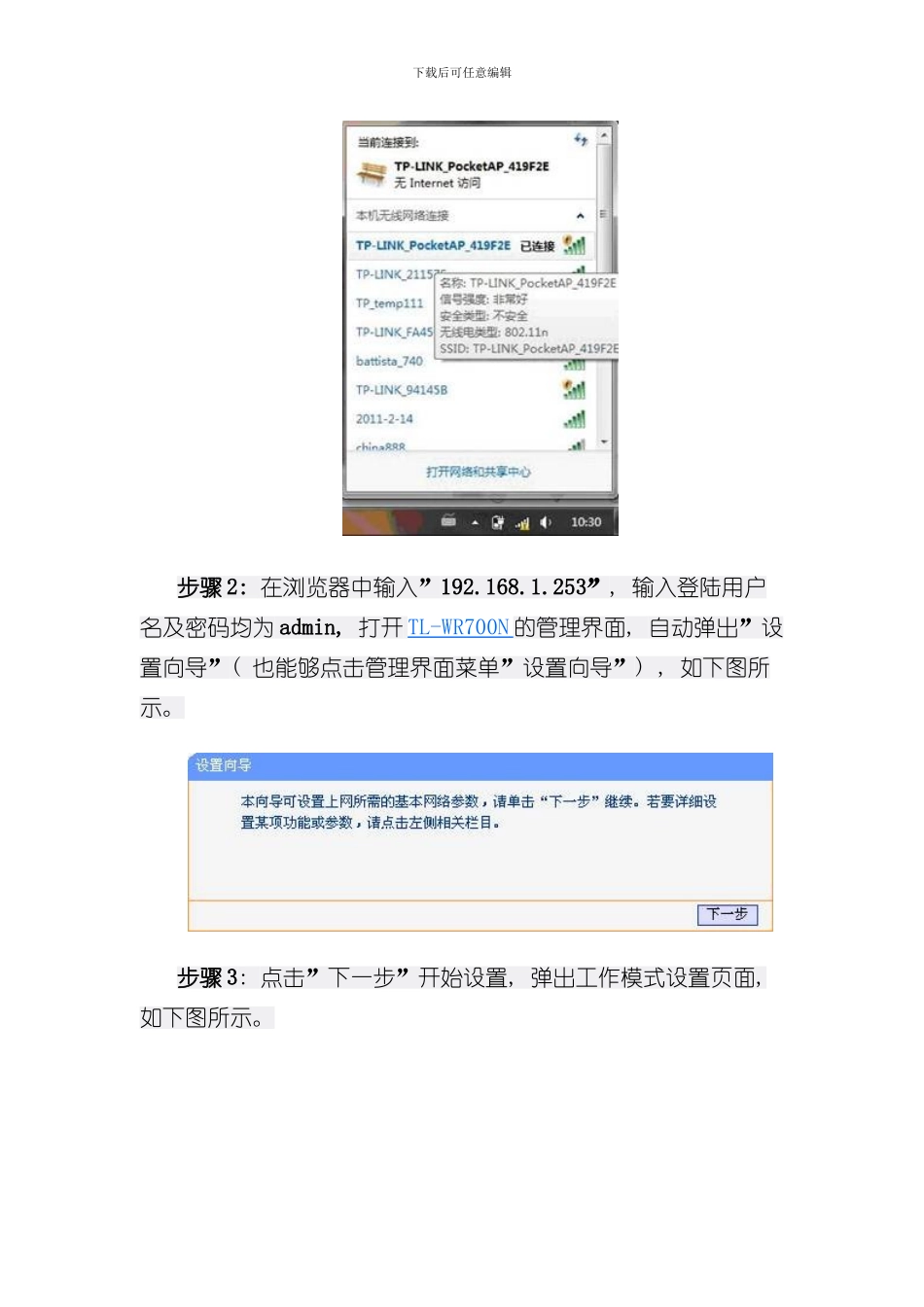下载后可任意编辑TL-WR700N 设置指南( 一) ――AP 模式AP 模式利用设备的无线覆盖功能, 能够为传统的有线局域网提供无线扩展接入。首先将 TL-WR700N 与前端有线局域网连接, 设备发出无线信号实现无线覆盖, 能够满足家庭及中小企业无线扩展接入。下面我们介绍 AP 模式的配置方法。TL-WR700N 的配置TL-WR700N 出厂默认为 AP 模式, 支持即插即用, 无需配置即可使用。有线接口连接局域网, 无线客户端( 如笔记本、 wifi手机等) 连接上 TL-WR700N 即可连接上局域网。由于 TL-WR700N无线网络默认并未设置无线安全, 非法用户能够随意连接, 建议对 TL-WR700N 进行一些必要的配置。具体配置能够根据如下步骤进行。步骤 1: 连接至 TL-WR700N。由于 TL-WR700N 在 AP 模式下默认不开启 DHCP 服务器, 不能为电脑自动分配 IP 地址, 因此需要配置电脑无线网络连接的 IP 地址, 才能登陆路由器的管理界面。将下载后可任意编辑电脑无线网络连接 IP 地址设置为 192.168.1.X( 1≤X≤252) , 子网掩码设置为: 255.255.255.0, 如下图所示。设置完成之后, 点击”确定”生效。TL-WR700N 默认管理 IP 地址”192.168.1.253”。注意: 电脑 IP 地址配置方法能够参考如下链接: TL-WR700N 默认 SSID 是 TP-LINK_PocketAP_419F2E ( ”419F2E”是 TL-WR700N 无线 MAC 地址后六位) , 且并未设置无线安全。电脑能够经过有线或无线方式连接到 TL-WR700N( 以Win7 系统无线连接到 TL-WR700N 为例) , 扫描环境中的无线网络, 选中 TL-WR700N 的无线 SSID, 并点击”连接”, 连接上之后, 如下图所示。下载后可任意编辑步骤 2: 在浏览器中输入”192.168.1.253”, 输入登陆用户名及密码均为 admin, 打开 TL-WR700N 的管理界面, 自动弹出”设置向导”( 也能够点击管理界面菜单”设置向导”) , 如下图所示。步骤 3: 点击”下一步”开始设置, 弹出工作模式设置页面, 如下图所示。下载后可任意编辑步骤 4: 选择”AP”, 点击”下一步”, 弹出无线设置页面, 如下图所示。上图所示页面中, 能够设置 TL-WR700N 的 SSID( 即无线网络名称) 。为防止非法用户蹭网, 建议设置无线安全, 推举选择”WPA-PSK/WPA2-PSK”并设置 PSK 密码( 本例为 abcdefgh) 。步骤 5: 点击”下一步”, 提示设备需要重新启动, 如下图所示。下载后可任意编辑点击”重启”, 路由器自动重新启动, 设置...